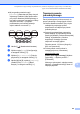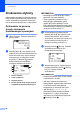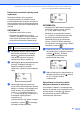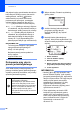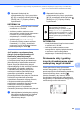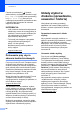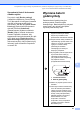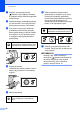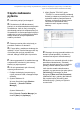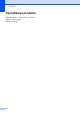User's Guide (TD-2020A/2125N(WB)/2135N(WB))
Table Of Contents
- PODRĘCZNIK UŻYTKOWNIKA TD-2020A/TD-2125N/TD-2135N/TD-2125NWB/TD-2135NWB
- Wprowadzenie
- Spis Treści
- 1 Wprowadzenie
- 2 Drukowanie
- Panel sterowania
- Instalowanie rolki nośnika i wkładanie papieru harmonijkowego
- Drukowanie danych konfiguracji drukarki
- Podłączanie drukarki do komputera
- Połączenie przy użyciu kabla USB
- Połączenie przez przewodową sieć LAN (tylko TD-2125N/2135N/2125NWB/2135NWB)
- Połączenie bezprzewodowe LAN
- Połączenie z Wireless Direct (bez korzystania z routera Wi-Fi lub punktu dostępowego)
- Jednoczesne korzystanie z trybu Infrastruktura oraz Wireless Direct
- Korzystanie z funkcji WPS Wi-Fi Protected Setup™
- Podłączanie drukarki do komputera za pomocą funkcji Bluetooth
- Drukowanie
- Opcje sterownika drukarki
- 3 Narzędzie do konfiguracji ustawień drukarki
- 4 Inne funkcje
- 5 Konserwacja drukarki
- 6 Wskaźniki diodowe LED
- 7 Rozwiązywanie problemów
- 8 Specyfikacje
- 9 Korzystanie z przejściówki interfejsu szeregowego RJ25 na DB9M (opcjonalna: PA-SCA-001)
- 10 Korzystanie z opcjonalnego wyświetlacza z panelem dotykowym (opcjonalny: PA-TDU-001) (tylko TD-2125N/ 2135N/2125NWB/2135NWB)
- Opis ogólny
- LCD
- Panel dotykowy
- Drukowanie przy użyciu wyświetlacza z panelem dotykowym
- Ustawienia wyświetlacza z panelem dotykowym
- Tworzenie układu etykiety
- Przesyłanie układu etykiety do drukarki
- Drukowanie etykiety
- Układy etykiet w drukarce (sprawdzanie, usuwanie i historia)
- Wymiana baterii godziny/daty
- Często zadawane pytania
- Specyfikacja produktu
- 11 Korzystanie z odklejarki etykiet (opcjonalna: PA-LP-001) (tylko TD-2125N/2135N/2125NWB/2135NWB)
Rozdział 10
86
Drukowanie etykiety
10
Układ etykiety przesłany do drukarki można w
łatwy sposób wydrukować lub edytować przy
użyciu wyświetlacza z panelem dotykowym,
bez konieczności łączenia się z komputerem.
Drukowanie za pomocą
panelu sterowania
podstawowymi operacjami 10
a Włącz drukarkę. Zostanie wyświetlony
główny ekran.
b Naciśnij [a] lub [b], aby wybrać numer
szablonu, który chcesz wydrukować, lub
wpisz ten numer przy użyciu klawiszy
numerycznych, a następnie naciśnij
przycisk [OK]. Naciśnij [ ] (klawisz
wyszukiwania), aby wyświetlić
szczegóły szablonu na ekranie.
1 Numer szablonu
2 Tekst w szablonie
3 Rozmiar papieru
4 Numer rekordu bazy danych (tylko w
przypadku powiązania bazy danych)
INFORMACJA
• Naciskając przycisk [d] lub [c], można
sprawdzić cały tekst szablonu.
• Tekst wyświetlany na ekranie LCD i
kolejność jego wyświetlania można
ustawić przy użyciu aplikacji P-touch
Editor. Aby uzyskać więcej informacji, patrz
Ustawianie tekstu i kolejności wyświetlania
na ekranie LCD na stronie 79.
c Jeśli powiązana jest baza danych:
Naciśnij [a] lub [b], aby wybrać numer
rekordu bazy danych, który chcesz
wydrukować, lub wpisz ten numer przy
użyciu klawiszy numerycznych, a
następnie naciśnij przycisk [OK].
d Naciśnij przycisk (Drukuj). Zostanie
wyświetlony komunikat w celu
potwierdzenia liczby kopii.
e Wpisz liczbę kopii do wydrukowania, a
następnie naciśnij przycisk (Drukuj)
lub [OK]. Etykiety zostaną
wydrukowane.
INFORMACJA
• Liczbę drukowanych kopii można ustawić
w zakresie od 1 do 999.
• Jeśli dany szablon zawiera numer
szeregowania, etykiety będą drukowane
z numerem w polu szeregowania
zwiększanym o określoną liczbę razy.
• Jeśli dla opcji [Confirm Print]
(Potwierdź wydruk) zostanie wybrane
ustawienie [Off] (Wył.), drukowanie
rozpocznie się od naciśnięcia przycisku
(Drukuj) w kroku d.
4
1
2
3